win10添加打印机提示网络凭据如何解决 win10网络凭据如何添加打印机
更新时间:2023-10-27 08:54:45作者:xiaoliu
win10添加打印机提示网络凭据如何解决,在现代化的办公环境中,打印机的使用频率之高可谓无法估量,当我们升级操作系统至Windows 10后,添加打印机却可能遇到一些网络凭据的问题。这些网络凭据的错误提示可能会让我们感到困惑,不知该如何解决。所幸Windows 10提供了简单的解决办法,我们可以轻松地添加网络凭据,解决打印机连接的问题。本文将为大家详细介绍如何处理这些网络凭据,让我们能够顺利使用打印机。
解决方法:
1、在连接打印机的主机电脑上同时按win+10 打开运行输入gpedit.msc确定。
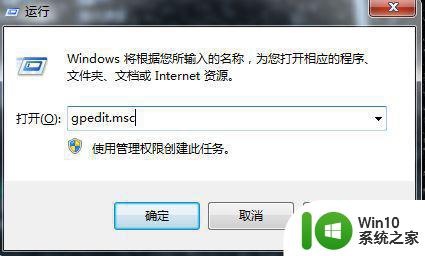
2、点Windows设置--安全设置---本地策略---安全选项。
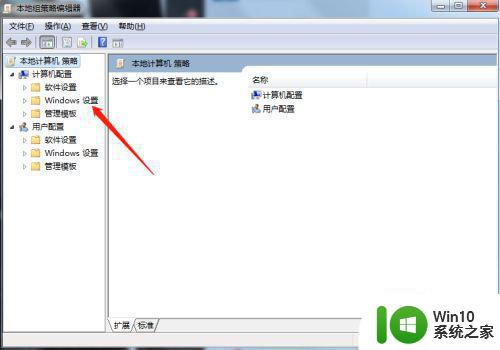
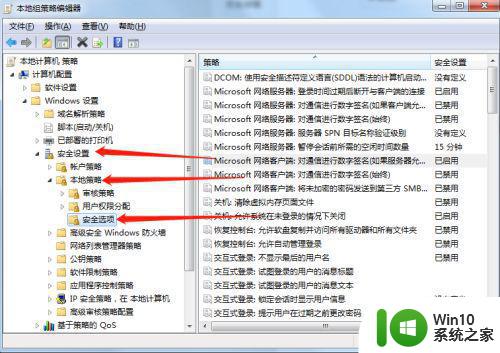
3、打开-安全选项,拉到最后,第三项点右点属性,选择--已禁用-应用--确定,另一台电脑有权限访问了。
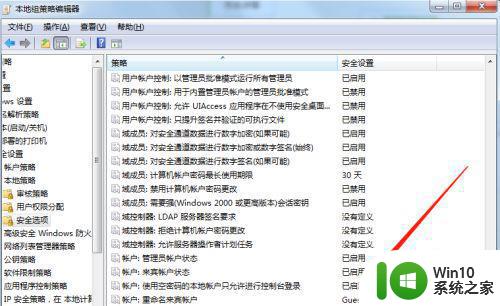
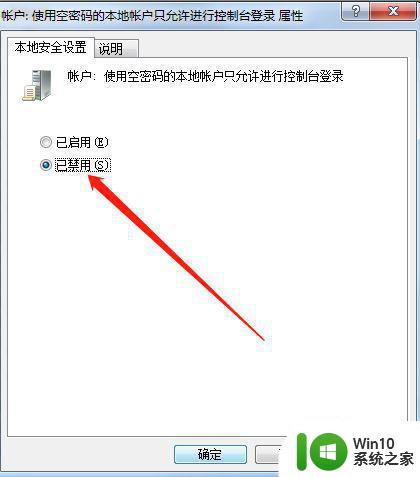
4、再另一台电脑上同时按win+10 打开运行输入\+主机计算机名或者\+主机IP 确定,不知道主机名,可以用主机打印一张测试纸上面很全,一定要代 。
5、现在另一台上就会显示需要输入网路凭证用户名和密码,用户名就是主机的用户名,密码有就输入,没有就直接敲回车,就OK了。就会出现主机的打印机。
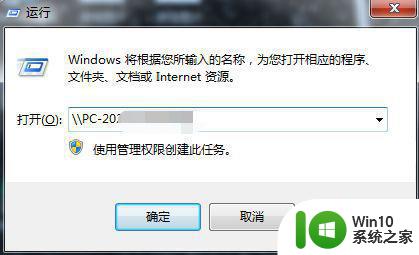
以上就是关于如何解决win10添加打印机时提示网络凭据的问题的全部内容,如果你遇到相同情况,可以按照以上方法解决。
win10添加打印机提示网络凭据如何解决 win10网络凭据如何添加打印机相关教程
- w10连接打印机输入网络凭据如何解决 Windows 10如何输入网络凭据连接打印机
- window10添加网络打印机的方法 win10添加网络打印机怎么操作
- win10添加网络打印机的方法 win10如何连接网络打印机
- win10系统访问共享文件提示输入网络凭据的处理步骤 Win10系统访问共享文件提示输入网络凭据解决方法
- win10访问局域网其他电脑需要输入网络凭据如何解决 win10访问局域网其他电脑提示输入网络凭据怎么办
- win10添加共享打印机的方法 win10如何添加局域网打印机
- win10系统 共享打印机 输入网络凭证 win10共享打印机网络凭证错误解决
- win10输入网络凭据的解决方法 win10输入网络凭据是什么意思
- win10访问共享文件夹提示输入网络凭据如何解决 win10访问共享文件夹输入网络凭据错误怎么办
- win10网络打印机错误代码怎么解决 Win10添加网络打印机失败怎么解决
- win10打印机里面的用户管理 win10共享打印机网络凭证问题
- w10系统共享打印机出现输入网络凭证怎么解决 W10系统共享打印机网络凭证输入错误怎么办
- 蜘蛛侠:暗影之网win10无法运行解决方法 蜘蛛侠暗影之网win10闪退解决方法
- win10玩只狼:影逝二度游戏卡顿什么原因 win10玩只狼:影逝二度游戏卡顿的处理方法 win10只狼影逝二度游戏卡顿解决方法
- 《极品飞车13:变速》win10无法启动解决方法 极品飞车13变速win10闪退解决方法
- win10桌面图标设置没有权限访问如何处理 Win10桌面图标权限访问被拒绝怎么办
win10系统教程推荐
- 1 蜘蛛侠:暗影之网win10无法运行解决方法 蜘蛛侠暗影之网win10闪退解决方法
- 2 win10桌面图标设置没有权限访问如何处理 Win10桌面图标权限访问被拒绝怎么办
- 3 win10关闭个人信息收集的最佳方法 如何在win10中关闭个人信息收集
- 4 英雄联盟win10无法初始化图像设备怎么办 英雄联盟win10启动黑屏怎么解决
- 5 win10需要来自system权限才能删除解决方法 Win10删除文件需要管理员权限解决方法
- 6 win10电脑查看激活密码的快捷方法 win10电脑激活密码查看方法
- 7 win10平板模式怎么切换电脑模式快捷键 win10平板模式如何切换至电脑模式
- 8 win10 usb无法识别鼠标无法操作如何修复 Win10 USB接口无法识别鼠标怎么办
- 9 笔记本电脑win10更新后开机黑屏很久才有画面如何修复 win10更新后笔记本电脑开机黑屏怎么办
- 10 电脑w10设备管理器里没有蓝牙怎么办 电脑w10蓝牙设备管理器找不到
win10系统推荐
- 1 番茄家园ghost win10 32位官方最新版下载v2023.12
- 2 萝卜家园ghost win10 32位安装稳定版下载v2023.12
- 3 电脑公司ghost win10 64位专业免激活版v2023.12
- 4 番茄家园ghost win10 32位旗舰破解版v2023.12
- 5 索尼笔记本ghost win10 64位原版正式版v2023.12
- 6 系统之家ghost win10 64位u盘家庭版v2023.12
- 7 电脑公司ghost win10 64位官方破解版v2023.12
- 8 系统之家windows10 64位原版安装版v2023.12
- 9 深度技术ghost win10 64位极速稳定版v2023.12
- 10 雨林木风ghost win10 64位专业旗舰版v2023.12